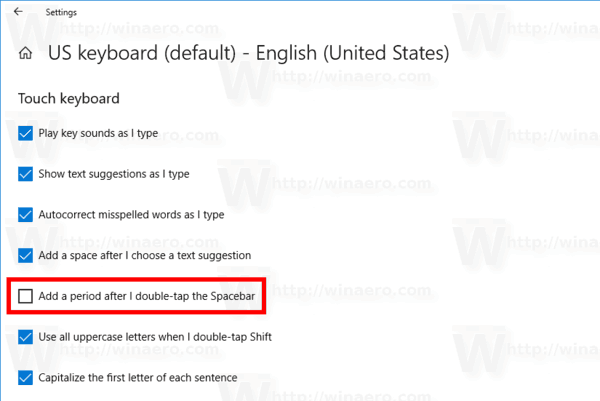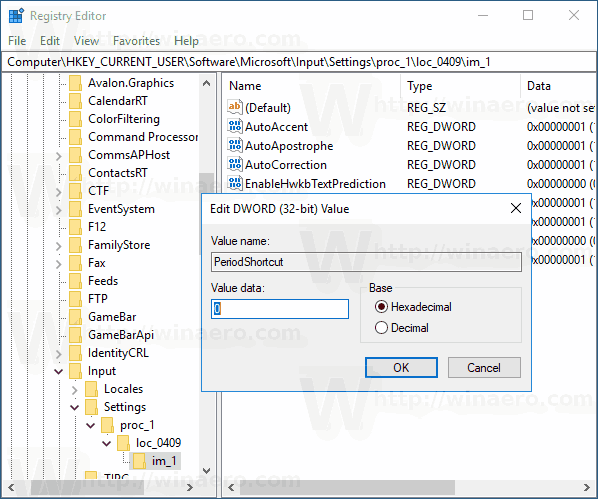Windows 10 มีแป้นพิมพ์สัมผัสสำหรับคอมพิวเตอร์และแท็บเล็ตที่มีหน้าจอสัมผัส เมื่อคุณแตะช่องข้อความใด ๆ บนแท็บเล็ตแป้นพิมพ์สัมผัสจะปรากฏบนหน้าจอ หากคุณไม่มีหน้าจอสัมผัสคุณยังสามารถเปิดใช้งานได้ คุณสามารถป้องกันไม่ให้ Windows 10 เพิ่มช่วงเวลาโดยอัตโนมัติหลังจากแตะ Space bar สองครั้ง

เป็นไปได้ที่จะเปิดหรือปิด คำแนะนำสำหรับแป้นพิมพ์สัมผัส ใน Windows 10 นอกจากนี้คุณสามารถเปิดหรือปิดใช้งานการเพิ่มระยะเวลาอัตโนมัติหลังจากแตะสองครั้งที่ Spacebar ในบทความนี้เราจะดูว่าสามารถทำได้อย่างไร
วิธีใช้ฟอนต์แบบกำหนดเองใน google docs
การโฆษณา
หากต้องการปิดใช้งานช่วงเวลาหนึ่งหลังจากเว้นวรรคสองครั้งสำหรับแป้นพิมพ์สัมผัสใน Windows 10 ให้ดำเนินการดังต่อไปนี้
- เปิด การตั้งค่า .
- ไปที่เวลาและภาษา -> คีย์บอร์ด
- ทางด้านขวาให้เลือกแป้นพิมพ์ของคุณในรายการและคลิกที่ปุ่มตัวเลือก

- ทางด้านขวาให้ปิดใช้งานตัวเลือกเพิ่มช่วงเวลาหลังจากที่ฉันแตะสองครั้งที่ Spacebarดังแสดงด้านล่าง
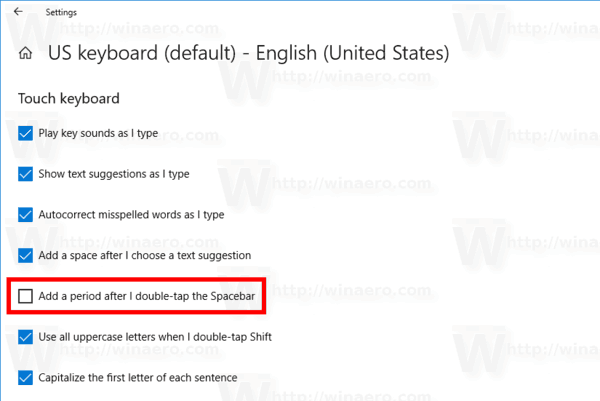
คุณสามารถยกเลิกการเปลี่ยนแปลงได้ทุกเมื่อ
เปิดคุณสมบัติเพิ่มช่วงเวลาหลังจากแตะสองครั้งที่ Spacebar
- เปิด การตั้งค่า .
- ไปที่เวลาและภาษา -> คีย์บอร์ด
- ทางด้านขวาให้เลือกแป้นพิมพ์ของคุณในรายการและคลิกที่ปุ่มตัวเลือก
- ทางด้านขวาให้เปิดใช้งานตัวเลือกเพิ่มช่วงเวลาหลังจากที่ฉันแตะสองครั้งที่ Spacebarดังแสดงด้านล่าง
สุดท้ายคุณสามารถกำหนดค่าตัวเลือกนี้โดยใช้ Registry tweak นี่คือวิธีที่สามารถทำได้
เพิ่มช่วงเวลาหลังจากแตะ Spacebar สองครั้งด้วยการปรับแต่ง Registry
- เปิด แอป Registry Editor .
- ไปที่คีย์รีจิสทรีต่อไปนี้
HKEY_CURRENT_USER Software Microsoft Input Settings proc_1 loc_0409 im_1
ดูวิธีไปที่คีย์รีจิสทรี ด้วยคลิกเดียว .
- ทางด้านขวาให้สร้างค่า DWORD 32 บิตใหม่ระยะเวลา.
หมายเหตุ: แม้ว่าคุณจะเป็น ใช้ Windows 64 บิต คุณยังต้องสร้างค่า DWORD 32 บิต
ตั้งค่าข้อมูลเป็น 1 เพื่อเปิดใช้งานคุณสมบัติ - หากต้องการปิดใช้งานการเพิ่มช่วงเวลาให้ตั้งค่าระยะเวลาค่าข้อมูลเป็น 0
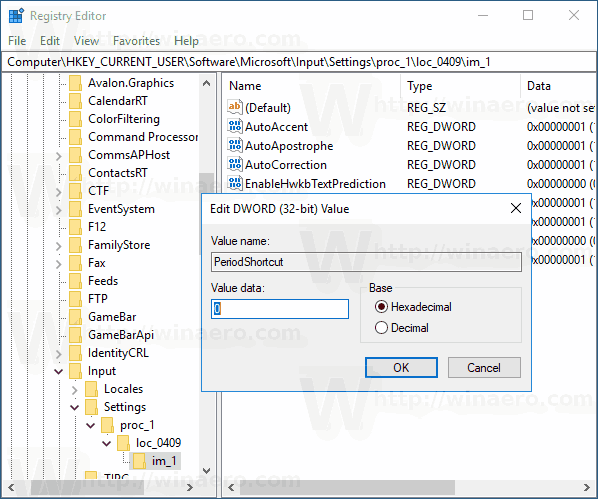
- ออกจากระบบ จากบัญชีผู้ใช้ของคุณและลงชื่อเข้าใช้อีกครั้ง
หมายเหตุ:loc_0409ส่วนในเส้นทาง Registry แสดงถึงภาษาของแป้นพิมพ์ ในกรณีของฉันมันเป็นภาษาอังกฤษ คุณต้องแทนที่ด้วยคีย์ย่อยที่เหมาะสมซึ่งตรงกับภาษาป้อนข้อมูลปัจจุบันของคุณเช่นloc_0419สำหรับรัสเซีย
แค่นั้นแหละ.
amazon fire hd 10 google play